Si të shkruani shënime në OneNote 2013 në Android

Mësoni si të shkruani shënime në OneNote 2013 në Android me krijimin, hapjen dhe regjistrimin e shënimeve. Aplikoni strategji efektive për menaxhimin e shënimeve tuaja.
Funksioni Filter i Excel-it e bën të lehtë fshehjen e gjithçkaje në listën e të dhënave, përveç regjistrimeve që dëshironi të shihni. Për të filtruar listën e të dhënave vetëm në ato regjistrime që përmbajnë një vlerë të caktuar, më pas klikoni butonin AutoFilter të fushës përkatëse për të shfaqur një listë rënëse që përmban të gjitha hyrjet e bëra në atë fushë dhe zgjidhni atë që dëshironi të përdorni si filtër. Më pas, Excel shfaq vetëm ato rekorde që përmbajnë vlerën që keni zgjedhur në atë fushë. (Të gjitha regjistrimet e tjera janë të fshehura përkohësisht.)
Nëse titujt e kolonave të tabelës suaj të listës së të dhënave nuk kanë aktualisht butonat rënës të filtrave të shfaqur në qelizat e tyre pas emrave të fushave, mund t'i shtoni ato thjesht duke klikuar Home → Rendit & Filter → Filter ose duke shtypur Alt+HSF. (Shikoni këto shkurtore të tjera të hyrjes dhe formatimit .)
Për shembull, në imazhin më poshtë, Lista e të Dhënave të Punonjësve u filtrua për të shfaqur vetëm ato regjistrime në të cilat Vendndodhja është ose Boston ose San Francisko duke klikuar butonin AutoFilter të fushës së Vendndodhjes dhe më pas duke klikuar kutinë (Zgjidh të gjithë) për të hequr kontrollin e saj. shenjë. Më pas, kutitë e kontrollit në Boston dhe San Francisko u zgjodhën për t'u shtuar shenjat e kontrollit përpara se të klikoni OK. (Është aq e thjeshtë sa kaq.)
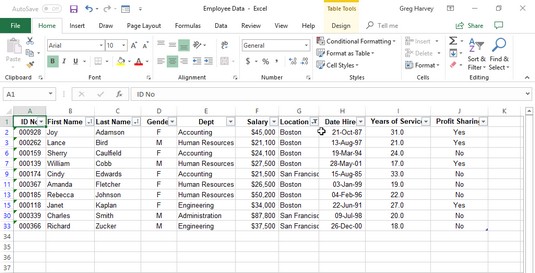
Lista e të dhënave të punonjësve pas Excel filtron të gjitha regjistrimet, përveç atyre me Boston ose San Francisko në fushën Vendndodhja.
Pasi të filtroni një listë të dhënash në mënyrë që të shfaqen vetëm regjistrimet me të cilat dëshironi të punoni, mund t'i kopjoni ato regjistrime në një pjesë tjetër të fletës së punës në të djathtë të bazës së të dhënave (ose më mirë akoma, në një fletë tjetër Excel në librin e punës). Thjesht zgjidhni qelizat, më pas klikoni butonin Copy në skedën Home ose shtypni Ctrl+C, zhvendoseni kursorin e qelizës në qelizën e parë ku do të shfaqen të dhënat e kopjuara dhe më pas shtypni Enter. Pas kopjimit të regjistrimeve të filtruara, më pas mund të rishfaqni të gjitha të dhënat në bazën e të dhënave ose të aplikoni një filtër paksa të ndryshëm.
Nëse zbuloni se filtrimi i listës së të dhënave duke zgjedhur një vlerë të vetme në një kuti të listës rënëse të fushës ju jep më shumë regjistrime sesa dëshironi të luftoni me të vërtetë, mund të filtroni më tej bazën e të dhënave duke zgjedhur një vlerë tjetër në listën rënëse të një fushe të dytë. listë.
Për shembull, supozoni se zgjidhni Boston si vlerë filtri në listën rënëse të fushës Vendndodhja dhe përfundoni me qindra regjistrime të Bostonit të shfaqura në fletën e punës. Për të reduktuar numrin e regjistrimeve të Bostonit në një numër më të menaxhueshëm, më pas mund të zgjidhni një vlerë (të tilla si Burimet Njerëzore) në listën rënëse të fushës Dept për të filtruar më tej bazën e të dhënave dhe për të zvogëluar të dhënat me të cilat duhet të punoni në ekran. Kur të përfundoni punën me të dhënat e punonjësve të Burimeve Njerëzore të Bostonit, mund të shfaqni një grup tjetër duke shfaqur sërish listën rënëse të fushës së Departamentit dhe duke ndryshuar vlerën e filtrit nga Burimet Njerëzore në një departament tjetër, si p.sh. Kontabiliteti.
Kur të jeni gati për të shfaqur përsëri të gjitha regjistrimet në bazën e të dhënave, klikoni butonin AutoFilter të fushës së filtruar (tregohet nga shfaqja e një filtri koni në butonin e tij rënës) dhe më pas klikoni Fshi Filterin nga (pasuar nga emri i fusha në kllapa) opsion afër mesit të listës së saj rënëse.
Mund t'i hiqni përkohësisht butonat AutoFilter nga qelizat në rreshtin e sipërm të listës së të dhënave që përmban emrat e fushave dhe më vonë t'i rishfaqni ato duke klikuar butonin Filter në skedën e të dhënave ose duke shtypur Alt+AT ose Ctrl+Shift+L. Ju gjithashtu mund të përdorni filtrat Slicer dhe Timeline në të dhënat tuaja .
Excel përmban një opsion filtri numrash të quajtur Top 10. Ju mund ta përdorni këtë opsion në një fushë numerike për të shfaqur vetëm një numër të caktuar regjistrimesh (si ato me dhjetë vlerat më të larta ose më të ulëta në atë fushë ose ato në dhjetë përqindjen më të lartë ose më të ulët në atë fushë ose vetëm ato që janë mbi ose nën mesataren e asaj fushe).
Për të përdorur opsionin Top 10 në Excel për të filtruar një bazë të dhënash, ndiqni këto hapa:
Klikoni butonin AutoFilter në fushën numerike që dëshironi të filtroni me opsionin Top 10. Më pas theksoni Filtrat e Numrave në listën rënëse dhe klikoni Top 10 në nënmenynë e saj.
Excel hap kutinë e dialogut Top 10 AutoFilter. Si parazgjedhje, Top 10 AutoFilter zgjedh të shfaqë dhjetë artikujt kryesorë në fushën e zgjedhur. Megjithatë, mund t'i ndryshoni këto cilësime të paracaktuara përpara se të filtroni bazën e të dhënave.
Për të shfaqur vetëm dhjetë rekordet e poshtme, ndryshoni nga lart në fund në kutinë e listës rënëse më majtas.
Për të treguar më shumë ose më pak se dhjetë regjistrimet e sipërme ose të poshtme, futni vlerën e re në kutinë e tekstit të mesëm (që aktualisht mban 10) ose zgjidhni një vlerë të re duke përdorur butonat rrotullues.
Për të shfaqur ato rekorde që bien në përqindjen 10 më të lartë ose 10 më të ulët (ose çfarëdo) , ndryshoni Artikujt në Përqindje në kutinë e listës rënëse më djathtas.
Klikoni OK ose shtypni Enter për të filtruar bazën e të dhënave duke përdorur cilësimet tuaja 10 më të mira.
Në imazhin e mëposhtëm, mund të shihni listën e të dhënave të punonjësve pasi përdorni opsionin Top 10 (me të gjitha cilësimet e tij të paracaktuara) për të treguar vetëm ato të dhëna me paga që janë në dhjetëshen e parë. David Letterman do të ishte krenar!
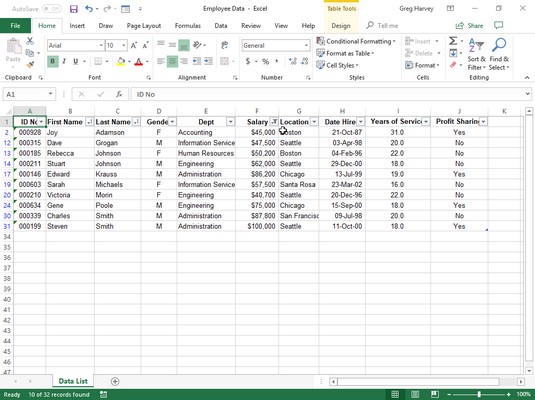
Lista e të dhënave të punonjësve pas përdorimit të Top 10 AutoFilter për të filtruar të gjitha të dhënat, përveç atyre me dhjetë pagat më të larta.
Kur filtroni një listë të dhënash sipas hyrjeve në një fushë data, Excel vë në dispozicion një shumëllojshmëri filtrash datash që mund t'i aplikoni në listë. Këta filtra të gatshëm përfshijnë Equals, Before, After, and Between si dhe Tomorrow, Sot, Yesterday, si dhe Next, This dhe Last për javën, muajin, tremujorin dhe vitin. Për më tepër, Excel ofron filtra nga viti në datë dhe të gjitha datat në periudhë. Kur zgjidhni "Të gjitha datat" në filtrin "Periudha", Excel ju mundëson të zgjidhni midis tremujorit 1 deri në 4 ose ndonjë prej 12 muajve, nga janari deri në dhjetor, si periudhë për t'u përdorur në filtrimin e të dhënave.
Për të zgjedhur ndonjë prej këtyre filtrave të datave, klikoni butonin AutoFilter të fushës së datës, më pas nënvizoni Filtrat e datës në listën rënëse dhe klikoni opsionin e duhur të filtrit të datës në menynë(et) e vazhdimit.
Përveç filtrimit të një liste të dhënash në regjistrime që përmbajnë një hyrje të veçantë në terren (siç është Newark si City ose CA si shtet), ju mund të krijoni filtra automatikë të personalizuar që ju mundësojnë të filtroni listën në regjistrime që plotësojnë kritere më pak të përpikta ( të tilla si mbiemrat që fillojnë me shkronjën M) ose vargjet e vlerave (të tilla si pagat midis 25,000 dhe 75,000 dollarë në vit).
Për të krijuar një filtër të personalizuar për një fushë, ju klikoni butonin AutoFilter të fushës dhe më pas theksoni Filtrat e tekstit, Filtrat e numrave ose Filtrat e datës (në varësi të llojit të fushës) në listën rënëse dhe më pas klikoni opsionin Filtri i personalizuar në në fund të listës së vazhdimit. Kur zgjidhni opsionin Filter i personalizuar, Excel shfaq një kuti dialogu me Filter automatik të personalizuar.

Përdorni një AutoFilter të personalizuar për të shfaqur të dhënat me hyrje në fushën e pagave midis 25,000 dhe 75,000 dollarë.
Mund të hapni gjithashtu kutinë e dialogut "Filtri automatik i personalizuar" duke klikuar operatorin fillestar (E barabartë, Nuk është i barabartë, Më i madh se etj.) në nënmenutë e fushës Filtrat e tekstit, Filtrat e numrave ose Filtrat e datës.
Në këtë kuti dialogu, ju zgjidhni operatorin që dëshironi të përdorni në kutinë e parë të listës rënëse. Pastaj vendosni vlerën (tekstin ose numrat) që duhet të plotësohet, të tejkalohet, të bjerë më poshtë ose të mos gjendet në të dhënat e bazës së të dhënave në kutinë e tekstit në të djathtë.
Operatorët e përdorur në Filtrat automatikë të personalizuar të Excel
| Operatori | Shembull | Çfarë lokalizon në bazën e të dhënave |
| Të barabartë | Paga është 35000 lekë | Regjistron ku vlera në fushën e pagave është e barabartë me 35,000 dollarë |
| Nuk barazohet | Shteti nuk është i barabartë me NY | Të dhënat ku hyrja në fushën e shtetit nuk është NY (Nju Jork) |
| Është me e madhe se | Zip është më i madh se 42500 | Regjistron ku numri në fushën Zip vjen pas 42500 |
| Është më i madh ose i barabartë me | Zip është më i madh ose i barabartë me 42500 | Regjistron ku numri në fushën Zip është i barabartë me 42500 ose vjen pas tij |
| Eshte me pak se | Paga është më pak se 25000 | Të dhënat ku vlera në fushën e pagave është më pak se 25,000 dollarë në vit |
| Është më e vogël ose e barabartë me | Paga është më e vogël ose e barabartë me 25000 | Regjistrime ku vlera në fushën e pagave është e barabartë me 25,000 dollarë ose më pak se 25,000 dollarë |
| Fillon me | Fillon me d | Regjistrimet me fusha të specifikuara kanë shënime që fillojnë me shkronjën d |
| Nuk fillon me | Nuk fillon me d | Regjistrimet me fushat e specifikuara kanë shënime që nuk fillojnë me shkronjën d |
| Përfundon me | Përfundon me sy | Regjistrime, fushat e specifikuara të të cilave kanë hyrje që përfundojnë me shkronjat ey |
| Nuk përfundon me | Nuk përfundon me sy | Regjistrimet me fusha të specifikuara kanë hyrje që nuk mbarojnë me shkronjat ey |
| Përmban | Përmban Harvey | Regjistrimet me fusha të specifikuara kanë shënime që përmbajnë emrin Harvey |
| Nuk permban | Nuk përmban Harvey | Regjistrimet me fusha të specifikuara kanë hyrje që nuk përmbajnë emrin Harvey |
Nëse dëshironi të filtroni regjistrimet në të cilat vetëm një hyrje e caktuar në fushë përputhet, tejkalon, bie më poshtë ose thjesht nuk është e njëjtë me atë që vendosni në kutinë e tekstit, atëherë klikoni OK ose shtypni Enter për të aplikuar këtë filtër Excel në bazën e të dhënave. Sidoqoftë, mund të përdorni kutinë e dialogut "Filtër automatik i personalizuar" për të filtruar bazën e të dhënave në regjistrime me hyrje në terren që bien brenda një gamë vlerash ose që plotësojnë njërin nga dy kriteret.
Për të vendosur një gamë vlerash , ju zgjidhni operatorin "është më i madh se" ose "është më i madh se ose i barabartë me" për operatorin kryesor dhe më pas vendosni ose zgjidhni vlerën më të ulët (ose të parën) në diapazonin. Më pas, sigurohuni që të jetë zgjedhur opsioni Dhe, zgjidhni "është më i vogël se" ose "është më i vogël se ose i barabartë me" si operatori i poshtëm dhe futni vlerën më të lartë (ose të fundit) në interval.
Shikoni imazhet lart dhe më poshtë për të parë se si Excel filtron të dhënat në listën e të dhënave të punonjësve në mënyrë që të shfaqen vetëm ato regjistrime ku shumat e pagave janë midis 25,000 dhe 75,000 dollarë. Siç tregohet më sipër, ju e konfiguroni këtë gamë vlerash si filtër duke zgjedhur "është më i madh se ose i barabartë me" si operator dhe 25,000 si vlerën më të ulët të diapazonit. Pastaj, me opsionin Dhe të zgjedhur, ju zgjidhni "është më pak se ose e barabartë me" si operator dhe 75,000 si vlerën e sipërme të diapazonit. Rezultatet e aplikimit të këtij filtri në listën e të dhënave të punonjësve janë paraqitur më poshtë.
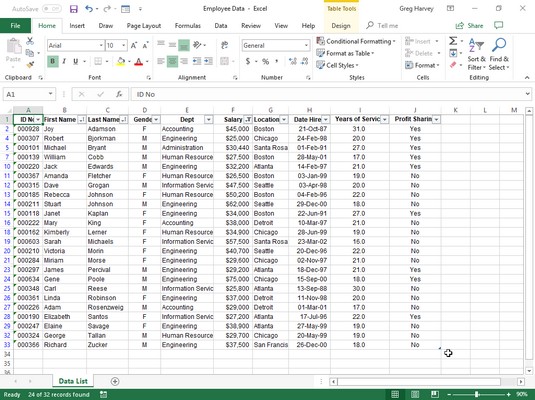
Lista e të dhënave të punonjësve pas aplikimit të AutoFilter-it të personalizuar.
Për të konfiguruar një ose/ose kusht në kutinë e dialogut AutoFilter i personalizuar, zakonisht zgjidhni midis operatorëve "e barabartë" dhe "nuk është e barabartë" (cilido që është e përshtatshme) dhe më pas futni ose zgjidhni vlerën e parë që duhet të plotësohet ose jo të barazohen. Pastaj zgjidhni opsionin Ose dhe zgjidhni cilindo operator është i përshtatshëm dhe vendosni ose zgjidhni vlerën e dytë që duhet të plotësohet ose nuk duhet të barazohet.
Për shembull, nëse dëshironi që Excel të filtrojë listën e të dhënave në mënyrë që të shfaqen vetëm regjistrimet për departamentet e Kontabilitetit ose të Burimeve Njerëzore në listën e të dhënave të punonjësve, ju zgjidhni "e barabartë" si operatori i parë dhe më pas zgjidhni ose futni Kontabilitetin si hyrjen e parë. Më pas, klikoni opsionin Ose, zgjidhni "e barabartë" si operatori i dytë dhe më pas zgjidhni ose futni Burimet Njerëzore si hyrjen e dytë. Kur filtroni bazën e të dhënave duke klikuar OK ose duke shtypur Enter, Excel shfaq vetëm ato regjistrime me Kontabilitet ose Burime Njerëzore si hyrje në fushën Dept.
Mësoni si të shkruani shënime në OneNote 2013 në Android me krijimin, hapjen dhe regjistrimin e shënimeve. Aplikoni strategji efektive për menaxhimin e shënimeve tuaja.
Mësoni si të formatoni numrat në një varg teksti në Excel për të përfshirë informacione të sakta dhe tërheqëse për raportet tuaja.
Në Excel 2010, fshini të dhënat apo formatin e qelizave lehtësisht me disa metoda të thjeshta. Mësoni si të menaxhoni përmbajtjen e qelizave me opsione të ndryshme.
Zhvilloni aftësitë tuaja në formatimin e elementeve të grafikut në Excel 2007 përmes metodave të thjeshta dhe efikase.
Mësoni se si të rreshtoni dhe justifikoni tekstin në Word 2010 me opsione të ndryshme rreshtimi dhe justifikimi për të përmirësuar formatimin e dokumenteve tuaja.
Mësoni si të krijoni makro në Excel 2019 për të automatizuar komandat dhe thjeshtuar detyrat tuaja.
Mënyra vizuale dhe e shpejtë për të vendosur një ndalesë skedash në Word 2016 është përdorimi i vizores. Zbulo disa këshilla dhe truke për përdorimin e skedave në këtë program.
Mësoni si të formula boshtet X dhe Y në Excel 2007, duke përfshirë mundësitë e ndryshimit të formatimeve për grafikët e ndryshëm.
Eksploroni se si Excel mund t
Mësoni se si të përdorni veçorinë Find and Replace të Excel 2007 për të gjetur dhe zëvendësuar të dhëna në mënyrë efikase. Kjo udhëzues është e përshtatshme për të gjithë përdoruesit që dëshirojnë të rrisin produktivitetin e tyre.







